Canon powershot a 710 is User Manual [nl]
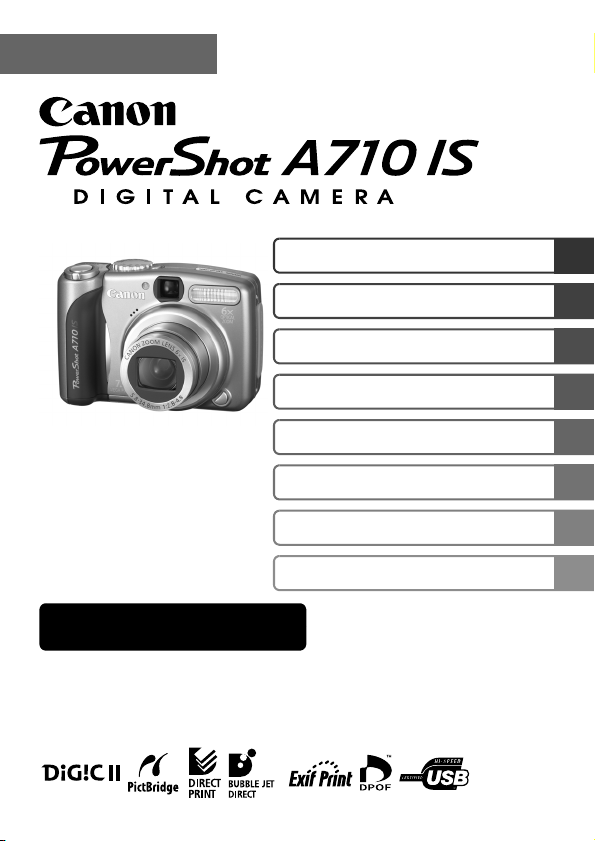
NEDERLANDS
Uitgebreide
Voordat u de camera gebruikt
Opnamen maken
Afspelen/wissen
Afdruk- en verzendinstellingen
Beelden weergeven op een televisie
Problemen oplossen
Berichten
Bijlage
gebruikershandleiding
In deze handleiding worden de camerafuncties en -procedures
gedetailleerd beschreven.
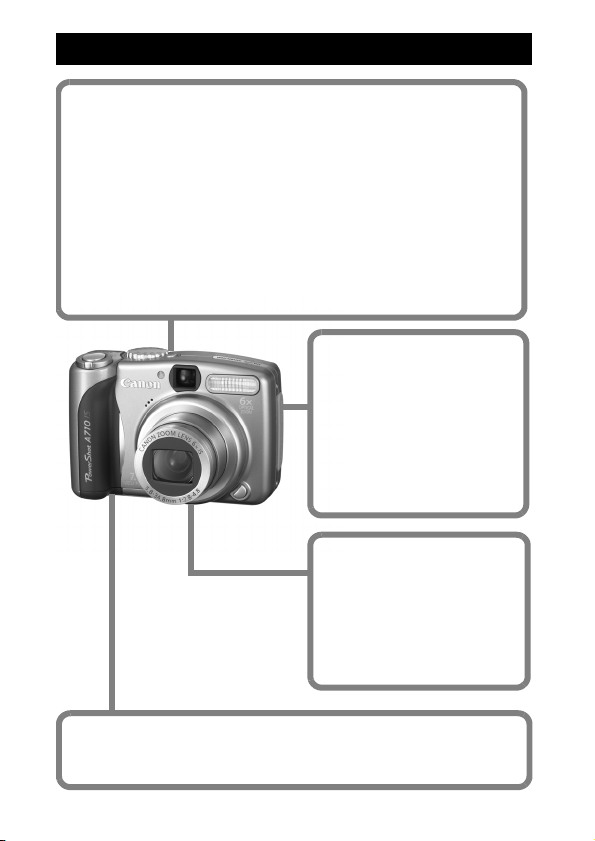
Belangrijkste functies
Opnamen maken
z
6x optische zoom met beeldstabilisator
z
De effecten van camerabewegingen of wazige opnamen bij het
maken van opnamen met een hoge ISO-waarde worden vermeden
z
Opname-instellingen worden automatisch aangepast aan bepaalde
omstandigheden
z
Specifieke kleuren worden gewijzigd bij het maken van opnamen
(Kleur Accent, Kleur Wissel)
z
Met de afzonderlijk verkrijgbare groothoeklens, telelens, closeuplens of waterdichte behuizing kunnen nog betere opnamen
worden gemaakt
Weergeven
z
U kunt automatisch beelden
afspelen met de functie
Automatisch afspelen
Bewerken
z
Gebruik My Colors om
effecten toe te voegen aan
stilstaande beelden
Afdrukken
z
Afdrukken is heel eenvoudig
met de knop Afdrukken/
Delen
z
Alle PictBridge-compatibele
printers (ook niet-Canon
printers) worden ondersteund
Opgenomen beelden gebruiken
z
U kunt moeiteloos opgenomen beelden overbrengen naar een
computer met de knop Afdrukken/Delen
0

Conventies die in deze
handleiding worden gebruikt
Pictogrammen naast of onder titels geven aan in welke
opnamemodi de procedure kan worden gebruikt.
Briefkaart
Opnamemodus
* Opnamemodi die niet beschikbaar zijn, worden grijs weergegeven.
Raadpleeg Functies beschikbaar in elke opnamemodus (p. 134).
z
In deze handleiding wordt de Verkorte gebruikershandleiding voor
de camera de Verkorte handleiding genoemd en wordt de
Uitgebreide gebruikershandleiding voor de camera de Uitgebreide
handleiding genoemd.
Dit zijn situaties die de werking van de camera kunnen
beïnvloeden.
Met dit symbool worden onderwerpen aangegeven die
extra informatie geven naast de basisprocedures.
Deze camera kunt u gebruiken met SD-geheugenkaarten,
SDHC-geheugenkaarten en MultiMediaCards.
Naar deze kaarten wordt in deze handleiding verwezen met de
term geheugenkaarten.
Modusschakelaar
Gebruik van Canon-accessoires wordt aanbevolen.
Dit product is ontworpen om een uitstekende prestatie neer te zetten
wanneer het wordt gebruikt in combinatie met Canon-accessoires.
Canon is niet aansprakelijk voor eventuele schade aan dit product
en/of ongelukken zoals brand, enzovoort, die worden veroorzaakt
door de slechte werking van niet-Canon-accessoires (bijvoorbeeld
lekkage en/of explosie van een batterij). Houd er rekening mee dat
deze garantie niet van toepassing is op reparaties die voortvloeien
uit een slechte werking van niet-Canon-accessoires, hoewel u deze
reparaties wel tegen betaling kunt laten uitvoeren.
1
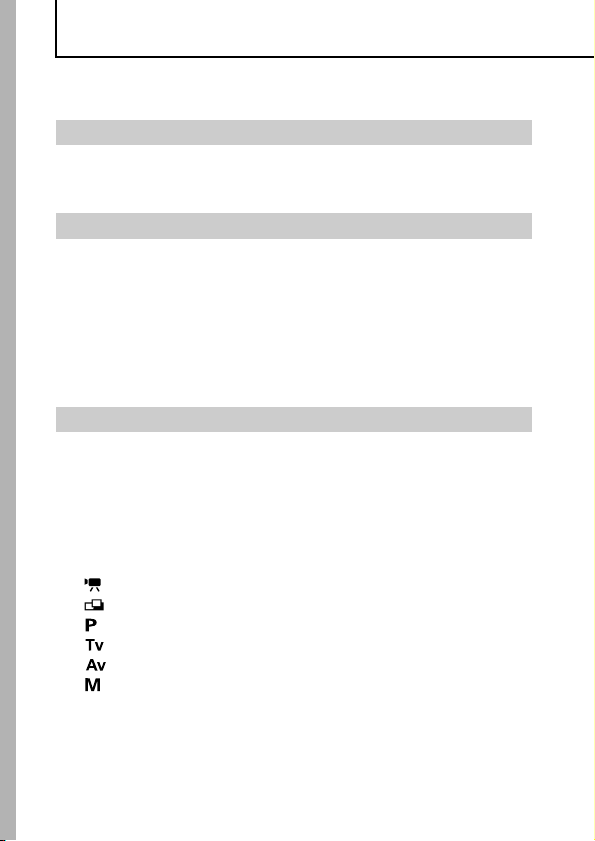
Inhoudsopgave
Onderwerpen die met een zijn gemarkeerd, bevatten
eenoverzicht van camerafuncties of een stappenplan.
Voorzorgsmaatregelen . . . . . . . . . . . . . . . . . . . . . . . . . . . . 5
Lees de volgende tekst aandachtig door . . . . . . . . . . . . . . . . . 5
Veiligheidsvoorschriften . . . . . . . . . . . . . . . . . . . . . . . . . . . . . . 6
Defecten voorkomen . . . . . . . . . . . . . . . . . . . . . . . . . . . . . . . 11
Voordat u de camera gebruikt - Basishandelingen . . . . 12
Het LCD-scherm gebruiken . . . . . . . . . . . . . . . . . . . . . . . . . . 12
De informatie op het LCD-scherm . . . . . . . . . . . . . . . . . . . . . 13
De zoeker gebruiken . . . . . . . . . . . . . . . . . . . . . . . . . . . . . . . 16
Spaarstand . . . . . . . . . . . . . . . . . . . . . . . . . . . . . . . . . . . . . . . 17
Menu's en instellingen . . . . . . . . . . . . . . . . . . . . . . . . . . . . . . 18
Menuoverzicht . . . . . . . . . . . . . . . . . . . . . . . . . . . . . . . . . . . . 20
Alle standaardwaarden herstellen . . . . . . . . . . . . . . . . . . . . . 25
Geheugenkaarten formatteren . . . . . . . . . . . . . . . . . . . . . . . . 26
Opnamen maken . . . . . . . . . . . . . . . . . . . . . . . . . . . . . . . . 27
Aantal opgenomen pixels en compressie wijzigen (Foto's) . 27
De functie voor beeldstabilisatie instellen . . . . . . . . . . . . . . . 28
Digitale zoom/digitale Tele-converter gebruiken . . . . . . . . . . 29
Continu . . . . . . . . . . . . . . . . . . . . . . . . . . . . . . . . . . . . . . . . . . 31
Briefkaart . . . . . . . . . . . . . . . . . . . . . . . . . . . . . . . . . . . . . . . . 32
De datum opnemen in de beeldgegevens. . . . . . . . . . . . . . 33
Hulplijnen weergeven op het LCD-scherm. . . . . . . . . . . . . . . 34
Filmopnamen maken . . . . . . . . . . . . . . . . . . . . . . . . . . . . 35
Panoramabeelden maken (Stitch Hulp) . . . . . . . . . . . . . . 39
Automatische belichtingsmodus. . . . . . . . . . . . . . . . . . . . 40
De sluitertijd instellen . . . . . . . . . . . . . . . . . . . . . . . . . . . . 41
Het diafragmainstellen . . . . . . . . . . . . . . . . . . . . . . . . . . . 42
De sluitersnelheid handmatig instellen Snelheid en
diafragma . . . . . . . . . . . . . . . . . . . . . . . . . . . . . . . . . . . . . . . . 43
Een AF-kader selecteren . . . . . . . . . . . . . . . . . . . . . . . . . . . . 44
Opnamen maken van onderwerpen die moeilijk kunnen worden
scherpgesteld (Scherpstelvergrendeling, AF lock, Handm.
scherpstellen) . . . . . . . . . . . . . . . . . . . . . . . . . . . . . . . . . . . . . 46
2
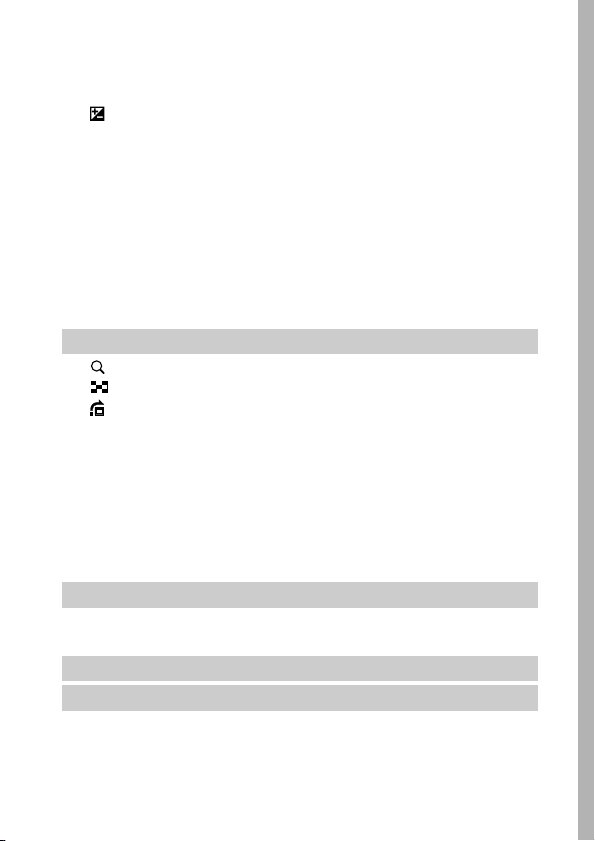
De belichting vergrendelen (Auto. belichting vergrendelen) . .48
De ingestelde flitsbelichting vergrendelen (flitsbelichtings-
vergrendeling) . . . . . . . . . . . . . . . . . . . . . . . . . . . . . . . . . . . . .49
Verschillende methoden voor lichtmeting gebruiken. . . . . . . .50
De belichtingscompensatie aanpassen . . . . . . . . . . . . . .51
De toon (Wit Balans) aanpassen . . . . . . . . . . . . . . . . . . . . . .52
Opnamen maken in een modus van My Colors . . . . . . . . . . .55
De kleur wijzigen . . . . . . . . . . . . . . . . . . . . . . . . . . . . . . . . . . .57
De ISO-waarde aanpassen. . . . . . . . . . . . . . . . . . . . . . . . . . .62
Schakelen tussen flitsinstellingen . . . . . . . . . . . . . . . . . . . . . .63
De sterkte van de flitser compenseren Aanpassing/Flits output 63
De timing van de flits aanpassen . . . . . . . . . . . . . . . . . . . . . .64
De functie Beeldomkeren instellen . . . . . . . . . . . . . . . . . . . . .65
Een doelmap voor beelden maken . . . . . . . . . . . . . . . . . . . . .66
Bestandsnummering opnieuw instellen. . . . . . . . . . . . . . . . . .68
Afspelen/wissen. . . . . . . . . . . . . . . . . . . . . . . . . . . . . . . . . 70
Een beeld vergroten . . . . . . . . . . . . . . . . . . . . . . . . . . . . .70
Negen beelden tegelijk bekijken (indexweergave) . . . . . .71
Naar beelden gaan . . . . . . . . . . . . . . . . . . . . . . . . . . . . . .72
Films bekijken . . . . . . . . . . . . . . . . . . . . . . . . . . . . . . . . . . . . .73
Films bewerken . . . . . . . . . . . . . . . . . . . . . . . . . . . . . . . . . . . .74
Beelden op het scherm roteren. . . . . . . . . . . . . . . . . . . . . . . .76
Effecten van My Colors toevoegen . . . . . . . . . . . . . . . . . . . . .77
Geluidsmemo's aan beelden toevoegen. . . . . . . . . . . . . . . . .79
Opnamen automatisch weergeven (Automatisch Afspelen) . .80
Beelden beveiligen . . . . . . . . . . . . . . . . . . . . . . . . . . . . . . . . .81
Alle beelden wissen . . . . . . . . . . . . . . . . . . . . . . . . . . . . . . . .82
Afdruk- en verzendinstellingen . . . . . . . . . . . . . . . . . . . . 83
De DPOF-afdrukinstellingen selecteren . . . . . . . . . . . . . . . . .83
De DPOF-verzendinstellingen selecteren . . . . . . . . . . . . . . . .86
Beelden weergeven op een televisie . . . . . . . . . . . . . . . . 88
Problemen oplossen . . . . . . . . . . . . . . . . . . . . . . . . . . . . .89
Camera . . . . . . . . . . . . . . . . . . . . . . . . . . . . . . . . . . . . . . . . . .89
De camera is ingeschakeld . . . . . . . . . . . . . . . . . . . . . . . . . . .90
LCD-scherm . . . . . . . . . . . . . . . . . . . . . . . . . . . . . . . . . . . . . .90
Opnamen maken. . . . . . . . . . . . . . . . . . . . . . . . . . . . . . . . . . .91
3
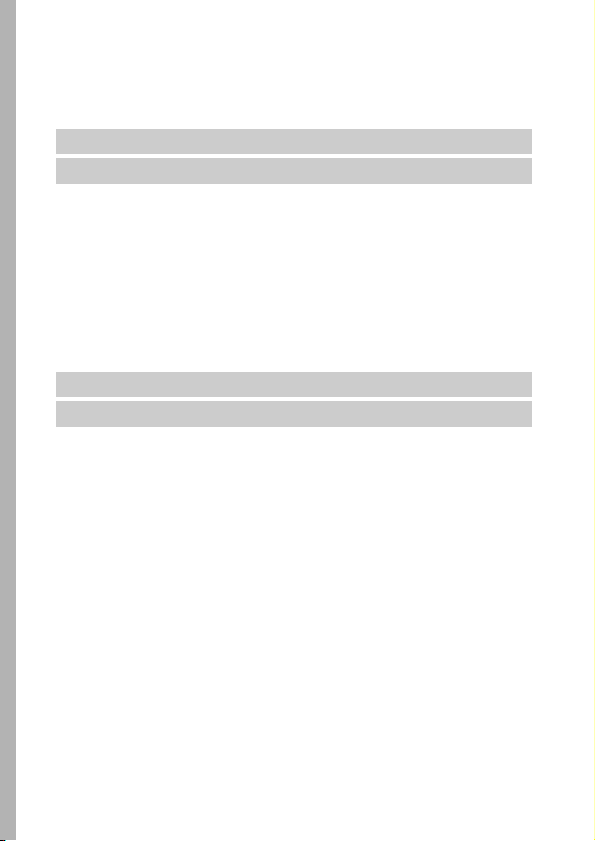
Films opnemen. . . . . . . . . . . . . . . . . . . . . . . . . . . . . . . . . . . . 95
Weergeven . . . . . . . . . . . . . . . . . . . . . . . . . . . . . . . . . . . . . . . 96
Batterij . . . . . . . . . . . . . . . . . . . . . . . . . . . . . . . . . . . . . . . . . . 97
Weergave op televisie . . . . . . . . . . . . . . . . . . . . . . . . . . . . . . 98
Afdrukken met een printer die Direct Print ondersteunt . . . . . 98
Overzicht van berichten . . . . . . . . . . . . . . . . . . . . . . . . . . 99
Bijlagen . . . . . . . . . . . . . . . . . . . . . . . . . . . . . . . . . . . . . . 103
Omgaan met de batterij . . . . . . . . . . . . . . . . . . . . . . . . . . . . 103
Omgaan met de geheugenkaart. . . . . . . . . . . . . . . . . . . . . . 105
Een adapterset gebruiken (afzonderlijk verkrijgbaar) . . . . . . 107
De afzonderlijk verkrijgbare lenzen gebruiken . . . . . . . . . . . 110
Een op een flitsschoen gemonteerde flitser gebruiken
(afzonderlijk verkrijgbaar) . . . . . . . . . . . . . . . . . . . . . . . . . . . 114
De datumbatterij vervangen . . . . . . . . . . . . . . . . . . . . . . . . . 116
Onderhoud en verzorging van de camera . . . . . . . . . . . . . . 118
Specificaties . . . . . . . . . . . . . . . . . . . . . . . . . . . . . . . . . . . . . 119
Index. . . . . . . . . . . . . . . . . . . . . . . . . . . . . . . . . . . . . . . . . 130
Functies beschikbaar in elke opnamemodus . . . . . 134
4
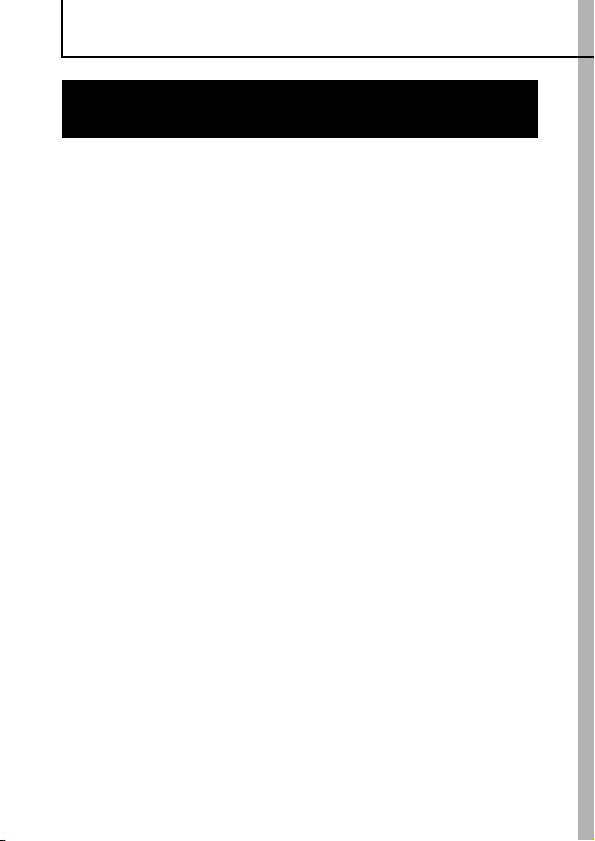
Voorzorgsmaatregelen
Lees de volgende tekst
aandachtig door
Proefopnamen
Wij raden u aan eerst diverse proefopnamen te maken om te
controleren of de camera werkt en of u de camera juist bedient,
voordat u belangrijke onderwerpen fotografeert.
Canon Inc., dochterondernemingen van Canon en andere
aangesloten bedrijven en distributeurs zijn niet aansprakelijk voor
welke gevolgschade dan ook die voortvloeit uit enige fout in de
werking van een camera of accessoire, inclusief geheugenkaarten,
die ertoe leidt dat een opname niet kan worden gemaakt of niet kan
worden gemaakt op een manier die door apparaten kan worden
gelezen.
Schending van het auteursrecht
Digitale camera's van Canon zijn bedoeld voor persoonlijk gebruik
en mogen nooit worden gebruikt op een wijze die inbreuk doet op of
strijdig is met internationale of binnenlandse wetten en bepalingen
op het gebied van copyright. In sommige gevallen kan het kopiëren
van beelden van voorstellingen, tentoonstellingen of commerciële
eigendommen met behulp van een camera of ander apparaat in
strijd zijn met het copyright of andere wettelijke bepalingen, ook al
is de opname gemaakt voor persoonlijk gebruik.
Garantiebeperkingen
Raadpleeg het Boekje Overeenkomst Europees Garantie Systeem
(EWS) van Canon dat bij de camera wordt geleverd, voor meer
informatie over de garantie voor de camera.
Als u contact wilt opnemen met de Canon Klantenservice,
raadpleegt u de achterkant van het Boekje Overeenkomst
Europees Garantie Systeem (EWS).
5
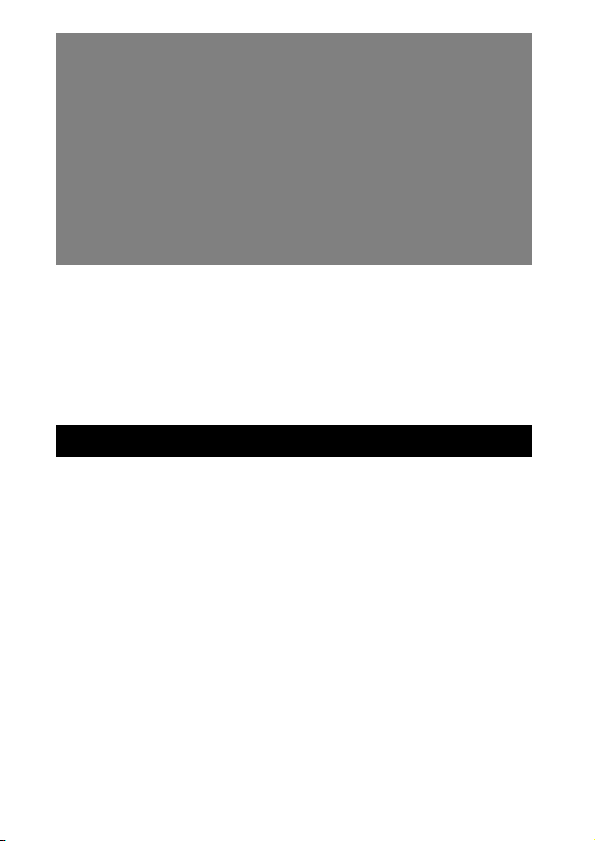
Temperatuur van de camerabehuizing
Als u de camera gedurende langere tijd gebruikt, kan de
camerabehuizing warm worden. Houd hier rekening mee en
wees voorzichtig als u de camera gedurende langere tijd gebruikt.
Informatie over het LCD-scherm
Het LCD-scherm is gemaakt met zeer nauwkeurige
fabricagetechnieken. Meer dan 99,99% van de pixels voldoet aan
de specificaties. Minder dan 0,01% van de pixels kan soms
weigeren of als zwarte of rode puntjes verschijnen. Dit heeft geen
invloed op het opgenomen beeld en duidt niet op een defect.
Video-indeling
Stel het videosysteem van uw land in op de camera voordat u deze
aansluit op een televisie (p. 88).
De taal instellen
Raadpleeg de Verkorte handleiding (p. 7) als u de taalinstelling wilt
wijzigen.
Veiligheidsvoorschriften
z Lees voordat u de camera gebruikt eerst de
veiligheidsvoorschriften door. Deze vindt u hieronder en in het
gedeelte 'Veiligheidsvoorschriften' van de Verkorte
gebruikershandleiding. Bedien de camera altijd zoals wordt
beschreven in de handleiding.
z De voorzorgsmaatregelen op de volgende pagina's zijn bedoeld
voor een veilig en juist gebruik van camera en accessoires, om
letsel bij uzelf en anderen en schade aan apparatuur te
voorkomen.
z Met de termen 'apparaten' en 'apparatuur' wordt verwezen naar
de camera, de batterij, de batterijlader (afzonderlijk verkrijgbaar)
en de compacte voedingsadapter (afzonderlijk verkrijgbaar).
6
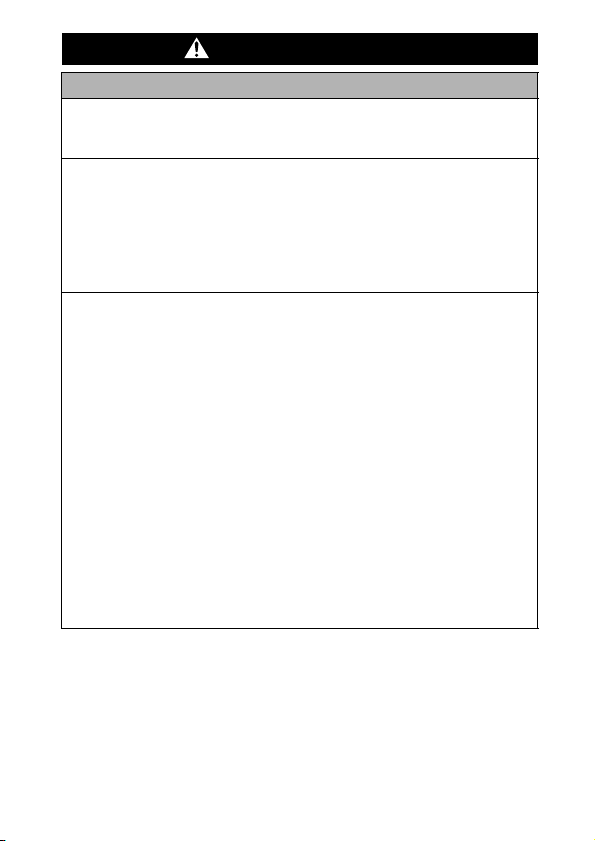
Waarschuwingen
Apparatuur
z
Kijk niet rechtstreeks in de zon of naar sterke lichtbronnen
door de zoeker van de camera.
Als u dat wel doet, kan uw gezichtsvermogen worden aangetast.
z
Berg de apparatuur op buiten het bereik van kinderen en
peuters. Als een kind de apparatuur per ongeluk beschadigt,
kan dat ernstig letsel tot gevolg hebben.
• Polsriem: als de riem om de nek van een kind komt te zitten, kan dat
tot verstikking leiden.
• Geheugenkaart: deze kan per ongeluk worden ingeslikt. Neem in
dat geval onmiddellijk contact op met uw huisarts.
z
Probeer geen delen van de apparatuur te openen of te wijzigen
als hiervoor geen expliciete aanwijzingen zijn opgenomen in
de handleiding.
z
Raak de flitser niet aan als deze is beschadigd. De flitser kan
onder hoge spanning staan en door deze aan te raken, kunt u
een elektrische schok krijgen.
z
Staak het gebruik van de apparatuur onmiddellijk als er rook
of giftige damp uit komt.
z
Zorg ervoor dat de apparatuur niet in contact komt met of
wordt ondergedompeld in water of andere vloeistoffen. Als de
buitenkant van de camera in aanraking komt met vloeistoffen
of zilte lucht, veegt u deze droog met een zachte,
absorberende doek.
Als u de apparatuur blijft gebruiken, kan er brand ontstaan of kunt u
een elektrische schok krijgen. Schakel de camera onmiddellijk uit,
haal de batterijen uit de camera of trek de stekker van het netsnoer uit
het stopcontact. Neem contact op met uw leverancier of de
dichtstbijzijnde helpdesk van Canon Klantenservice.
7
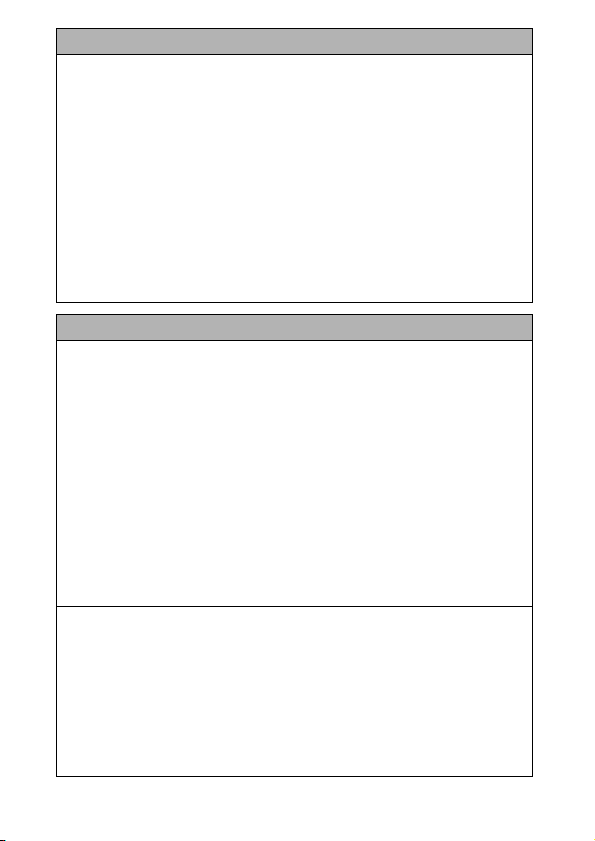
Apparatuur
z
Gebruik geen middelen met alcohol, wasbenzine, verdunners
of andere brandgevaarlijke stoffen om de apparatuur te
reinigen of te verzorgen.
z
Zorg ervoor dat u het netsnoer niet doorsnijdt, beschadigt of
wijzigt en plaats geen zware voorwerpen op het snoer.
z
Gebruik alleen de aanbevolen accessoires voor de
stroomvoorziening.
z
Maak regelmatig het netsnoer los en veeg het stof en vuil weg
dat zich heeft opgehoopt op de stekker, de buitenkant van het
stopcontact en het gebied eromheen.
z
Pak het netsnoer niet vast met natte handen.
Als u de apparatuur blijft gebruiken, kan er brand ontstaan of kunt u een
elektrische schok krijgen.
Batterij
z
Plaats de batterijen niet in de buurt van een warmtebron en
stel deze niet bloot aan vuur of hitte.
z
Dompel de batterijen niet onder in water.
z
Probeer de batterijen niet te demonteren, te wijzigen of op te
warmen.
z
Laat de batterijen niet vallen en voorkom beschadiging van de
behuizing van de batterijen.
z
Gebruik alleen aanbevolen batterijen en accessoires.
Het gebruik van batterijen die niet expliciet voor deze apparatuur zijn
aanbevolen, kan leiden tot explosies of lekkages, wat brand, letsel en
schade aan de omgeving kan veroorzaken. In het geval dat een
batterij lekt en uw ogen, mond, huid of kleding in aanraking zijn
gekomen met deze stoffen, dient u deze onmiddellijk af te spoelen
met water en medische hulp in te schakelen.
z
Koppel de batterijlader en de compacte voedingsadapter los
van de camera en het stopcontact nadat de batterij is
opgeladen of als u de camera niet gebruikt. Zo beperkt u de
kans op brand en andere gevaarlijke situaties.
z
Dek de batterijlader tijdens het opladen van een batterij niet af
met voorwerpen zoals een tafellaken, tapijt, deken of kussen.
Door continu gebruik gedurende een lange periode kunnen de
eenheden oververhit en beschadigd raken, waardoor brand kan
ontstaan.
8
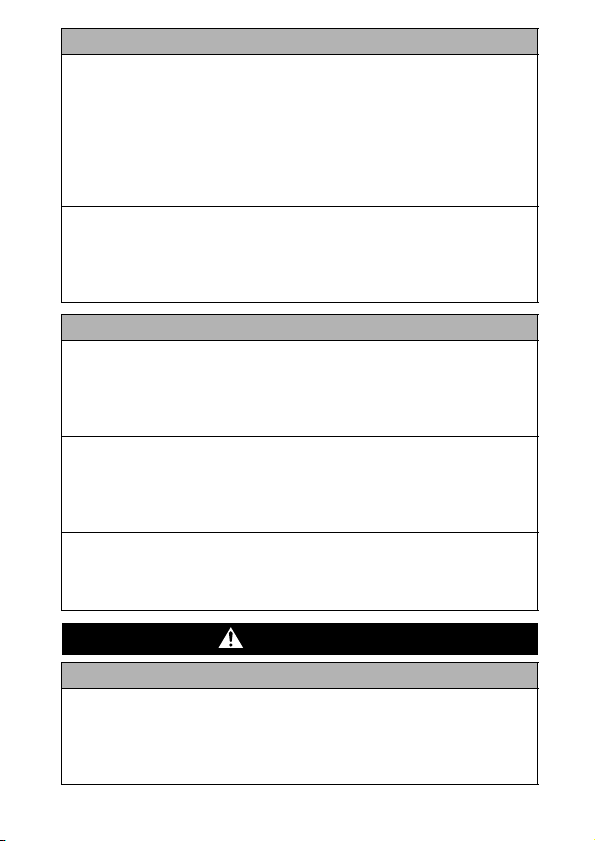
Batterij
z
Gebruik voor het opladen van NiMH-batterijen van AA-formaat
van Canon uitsluitend een aanbevolen batterijlader.
z
De compacte voedingsadapter is uitsluitend bedoeld voor
gebruik met deze apparatuur. Gebruik de compacte
voedingsadapter niet in combinatie met andere producten.
Het gebruik met andere producten of batterijen kan oververhitting en
aantasting van de apparatuur tot gevolg hebben, wat kan leiden tot
brand of elektrische schokken.
z
Plak, voordat u de batterij weggooit, tape of ander
isolatiemateriaal over de polen van de batterij om aanraking
ervan met andere voorwerpen te voorkomen.
Aanraking met de metalen onderdelen van andere materialen in
afvalcontainers kan brand of explosies tot gevolg hebben.
Overige
z
Gebruik de flitser niet dicht bij de ogen van mensen of dieren.
Blootstelling aan het sterke licht van de flitser kan het
gezichtsvermogen aantasten.
Houd vooral bij kleine kinderen ten minste één meter afstand wanneer
u de flitser gebruikt.
z
Houd objecten die gevoelig zijn voor magnetische velden
(zoals creditcards) uit de buurt van de luidspreker op de
camera.
Dergelijke objecten kunnen defect raken of gegevens kunnen
verloren gaan.
z
Wees voorzichtig wanneer u de apart verkrijgbare
groothoeklens, telelens, close-uplens en lensadapter monteert.
Als een lens losraakt, van de camera valt en breekt, kunnen de
glasscherven letsel veroorzaken.
Voorzichtig
Apparatuur
z
Zorg ervoor dat u niet met de camera tegen voorwerpen stoot
of de camera op een andere manier blootstelt aan schokken en
stoten wanneer u de camera vasthoudt of aan de riem draagt,
om te voorkomen dat u gewond raakt of de camera
beschadigd raakt.
9
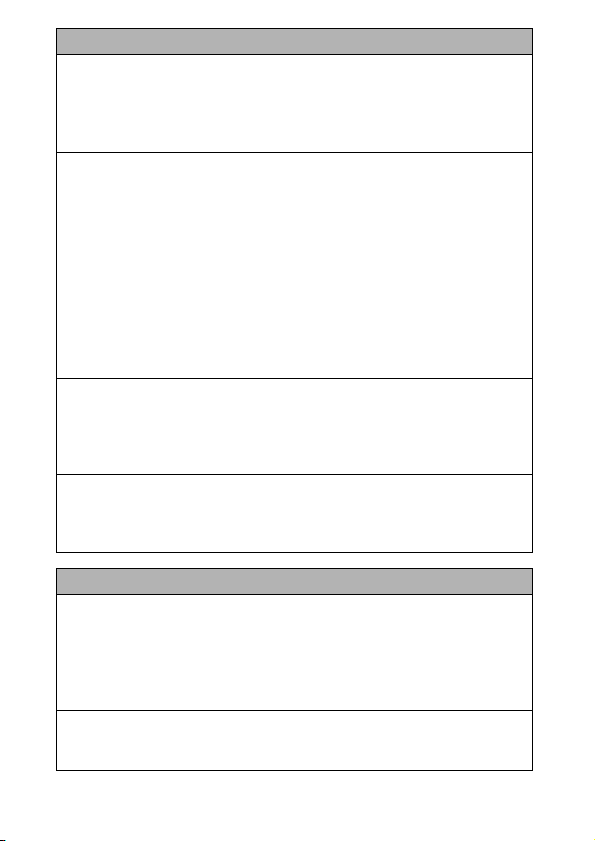
Apparatuur
z
Bewaar de apparatuur niet op vochtige of stoffige plaatsen.
z
Zorg ervoor dat er geen metalen objecten (zoals spelden of
sleutels) of stof in contact komen met de contactpunten of
stekker van de oplader.
Dit kan brand, elektrische schokken of andere schade veroorzaken.
z
Gebruik, plaats of bewaar de apparatuur niet op plaatsen die
aan sterk zonlicht of hoge temperaturen blootstaan, zoals het
dashboard of de kofferruimte van een auto.
z
Gebruik de apparatuur niet op een zodanige wijze dat de nominale
capaciteit van het stopcontact of de bedrading van accessoires
wordt overschreden. Gebruik het apparaat ook niet als de kabel of
stekker is beschadigd of als de stekker zich niet volledig in het
stopcontact bevindt.
z
Gebruik de apparatuur niet in slecht geventileerde ruimtes.
In de bovengenoemde situaties kan lekkage, oververhitting of een
explosie ontstaan, wat kan leiden tot brand, brandwonden of ander
letsel. Hoge temperaturen kunnen tevens de behuizing vervormen.
z
Haal de batterijen uit de camera of uit de batterijlader en berg
de apparatuur op een veilige plaats op als u de camera langere
tijd niet gebruikt.
Als u de batterijen in de camera laat zitten, kan er schade ontstaan
door lekkage.
z
Sluit geen compacte voedingsadapters of batterijladers aan op
apparaten zoals elektrische reisadapters omdat dit kan leiden
tot storingen, extreme warmteontwikkeling, brand, elektrische
schokken of letsel.
Flitser
z
Gebruik de flitser niet als er vuil of stof op zit.
z
Zorg dat uw vingers of uw kleding niet voor de flitser komen
wanneer u een opname maakt.
De flitser kan beschadigd raken en gaan roken of een vreemd geluid
maken. De warmteontwikkeling die hierdoor ontstaat, kan
beschadiging van de flitser veroorzaken.
z
Raak de flitser niet aan nadat u snel achter elkaar een aantal
opnamen hebt gemaakt.
Dit kan resulteren in brandwonden.
10
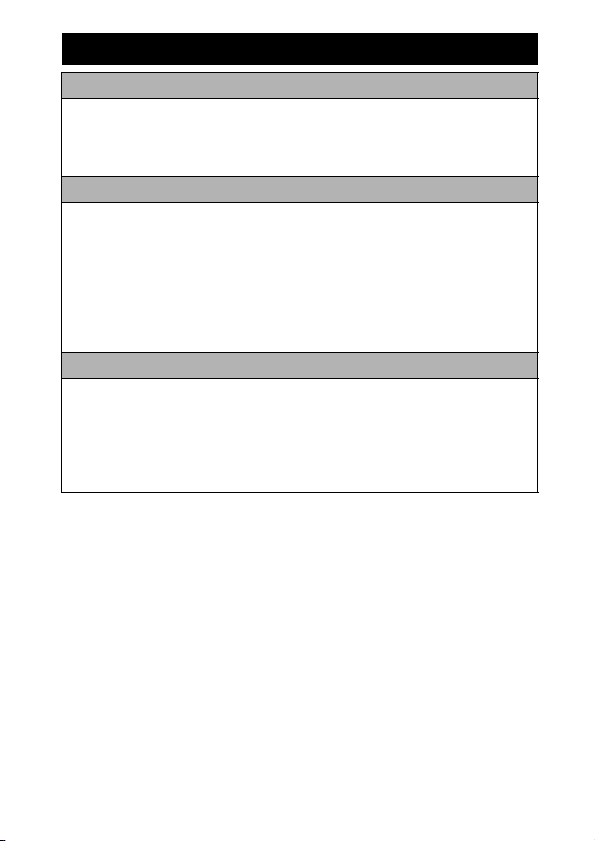
Defecten voorkomen
Sterk magnetische velden vermijden
z
Plaats de camera nooit in de buurt van elektromotoren of
andere apparaten die sterk magnetische velden genereren.
Blootstelling aan sterke magnetische velden kan leiden tot defecten of
beschadigde opnamegegevens.
Condensatieproblemen voorkomen
z
Als u de apparatuur blootstelt aan snel wisselende
temperaturen, kunt u condensatie voorkomen door de
apparatuur in een luchtdichte, hersluitbare plastic zak te
plaatsen en de apparatuur geleidelijk te laten wennen aan de
temperatuursverandering voordat u deze weer uit de zak haalt.
Het blootstellen van de apparatuur aan snel wisselende temperaturen
kan condensatie (kleine waterdruppels) aan de binnen- en buitenkant
veroorzaken.
Condensatievorming in de camera
z
Staak het gebruik van de camera onmiddellijk.
Als u de camera toch blijft gebruiken, kan de apparatuur beschadigd
raken. Haal de geheugenkaart uit de camera en haal de batterijen uit
de camera of koppel de compacte voedingsadapter los van de
camera en wacht tot het vocht volledig is verdampt voordat u de
apparatuur weer in gebruik neemt.
11
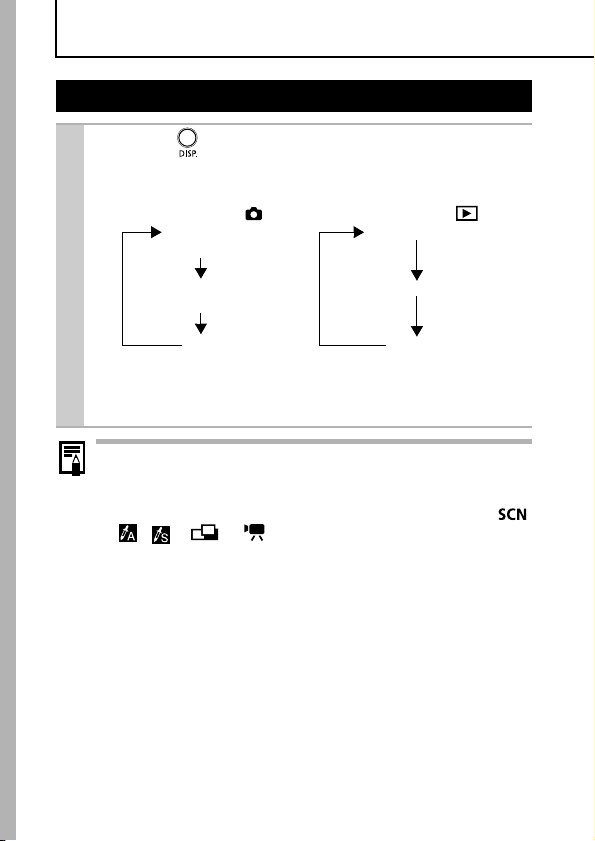
Voordat u de camera gebruikt - Basishandelingen
Het LCD-scherm gebruiken
Druk op .
1
z De weergavemodus verandert telkens wanneer u op deze
knop drukt.
Opnamemodus ( )
Standaard
(Geen informatie)
Afspeelmodus ( )
Geen informatie
Details
(Informatieweergave)
Uit
z Als u een instelling wijzigt, wordt er gedurende ongeveer
6 seconden informatie over de opname weergegeven,
ongeacht de geselecteerde weergavemethode.
z De instelling waarin is vastgelegd of het LCD-scherm is in-
of uitgeschakeld, blijft bewaard, ook nadat de camera is
uitgeschakeld.
z Het LCD-scherm wordt niet uitgeschakeld in de modus
(, ), of .
z In de indexweergave kan het LCD-scherm niet
overschakelen naar de detailweergave (p. 71).
[Standaard]
Details
Nachtscherm
Wanneer u opnamen maakt in donkere omstandigheden, wordt het
LCD-scherm automatisch helderder zodat het geschikt is voor de
helderheid van het onderwerp* en u het onderwerp gemakkelijker
kunt inkaderen.
* De bewegingen van het onderwerp zien er onregelmatig uit op het LCD-
scherm. Het opgenomen beeld wordt niet beïnvloed. De helderheid van het
beeld dat wordt weergegeven op het scherm en de helderheid van het
daadwerkelijk vastgelegde beeld zijn niet gelijk.
12
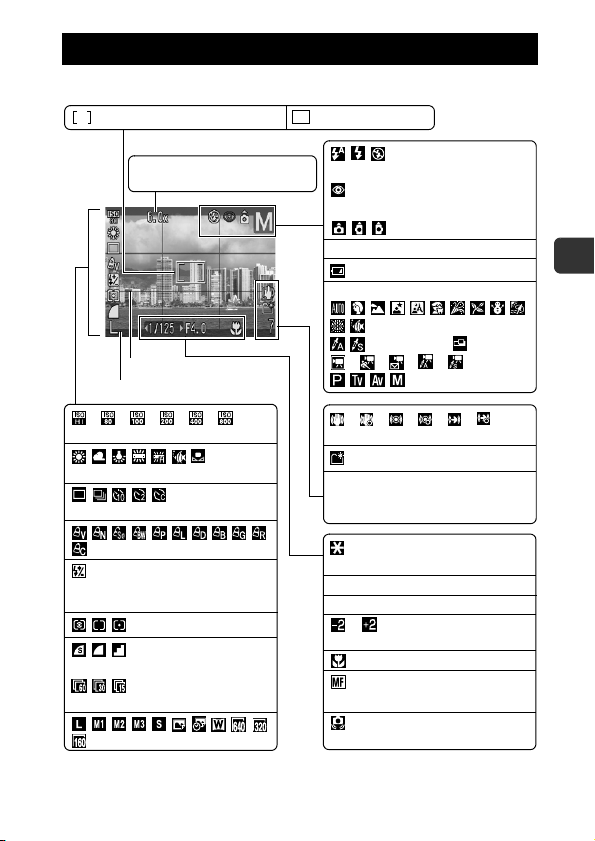
De informatie op het LCD-scherm
Informatie over de opname (Opnamemodus)
* Spotmetingkader (p. 50) * AF Frame (p. 44)
Zoominstelling* (p. 29)
Digitale Tele-converter* (p. 29)
handleiding p. 12)
(Verkorte handleiding p. 12)
z
Opnamemodus
Raster* (p. 21)
Uitsnede* (p. 21)
* * * * * *
ISO waarde (p. 62)
Wit Balans (p. 52)
(p. 31, Verkorte handleiding p. 16)
My Colors (p. 55)
Flitsbelichtingscompensatie/
Flitsintensiteit (p. 63)
Meetmethode (p. 50)
(p. 28)
Aantal beelden (films) (p. 38)
* Wordt ook weergegeven als het LCD-scherm is ingesteld op de weergave
Compressie (foto's)
Opn.Pixels (p. 27, 38)
Standaard.
Transport mode
Beeldstabilisator (p. 28)
vergrendeling (p. 49)
Sluitertijd* (p. 41)
Diafragmawaarde* (p. 42)
Belichtingscompensatie (p. 51)
Handm. scherpstellen (p. 47)
bewegingsonscherpte (p. 14)
Flitser (Verkorte
Rode ogen reductie
Beeldomkeren (p. 65)
(Opname)* Films opnemen (p. 35)
* Batterij bijna leeg (p. 103)
(Verkorte handleiding p. 10 – 11)
(p. 57 – 61), (p. 39)
* * * * * (p. 35)
* * * * * *
* Maak folder (p. 66)
• Foto's: resterend aantal opnamen
• Films: resterende tijd/verstreken
tijd
*AE lock (p. 48)/Flitsbelichtings-
··· *
* Macro (Verkorte handleiding p. 15)
* AF lock (p. 46)/
(Rood)* Waarschuwing
(p. 40 – 43)
Voordat u de camera gebruikt - Basishandelingen
13
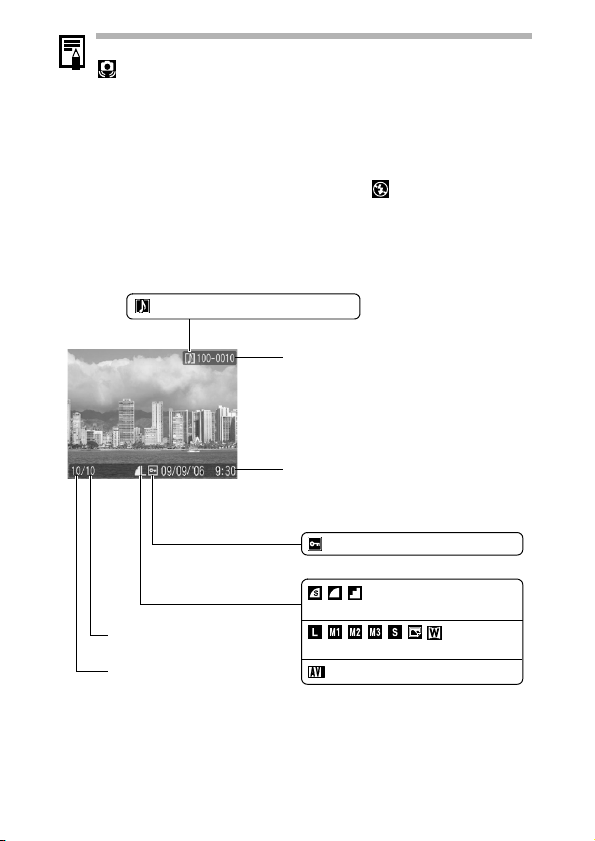
Als het lampje oranje knippert en het waarschuwingspictogram
dat aangeeft dat de camera beweegt, wordt weergegeven,
betekent dit dat er onvoldoende licht is en dat er mogelijk een
lange sluitertijd is geselecteerd. U kunt op de volgende
manieren opnamen maken:
- Stel de IS modus in op een andere instelling dan [Uit] (p. 28)
- Verhoog de ISO-waarde (p. 62)
- Selecteer een andere instelling dan (flitser uit)
- Zet de camera op een statief of een ander voorwerp
Afspeelgegevens (Afspeelmodus)
[Standard/Standaard]
Geluid in WAVE-indeling (p. 79)
Mapnummer-Bestandsnummer
Opnamedatum/-tijd
Status beveiliging (p. 81)
Compressie
(stilstaande beelden) (p. 28)
Totaal aantal beelden
Nummer van weergegeven
beeld
Opnamepixels (foto's) (p. 27)
Film (p. 35)
14
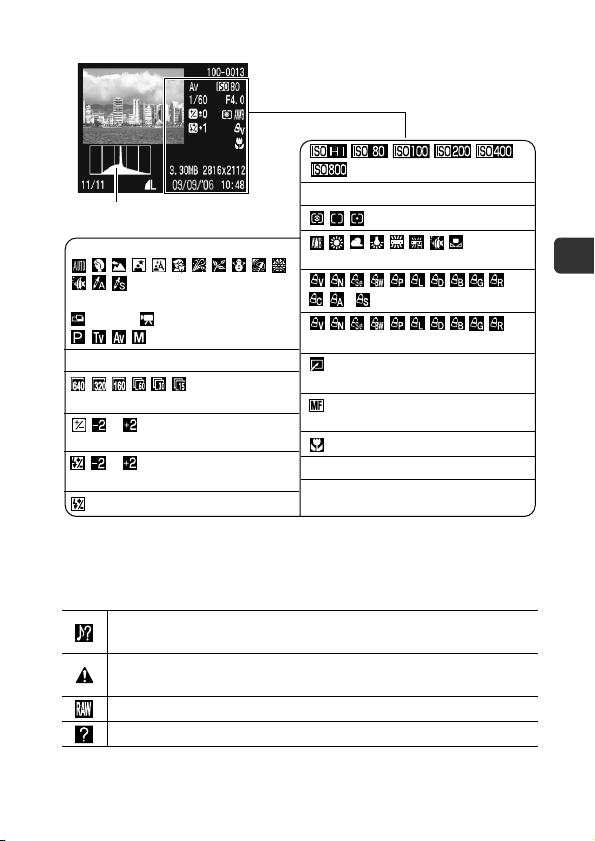
Details
ISO waarde (p. 62)
Histogram
Opnamemodus
p. 10 – 11)
Sluitertijd (p. 41)
Opn.Pixels/Framerate (Film) (p. 38)
Belichtingscompensatie (p. 51)
Flitsbelichtingscompensatie (p. 63)
* Wordt weergegeven bij opnamen die zijn gemaakt in de modus Kleur
(Verkorte handleiding
(p. 39) (p. 35)
(p. 40 – 43)
···
···
Flits output (p. 63)
Accent of Kleur Wissel.
Diafragmawaarde (p. 42)
Meetmethode (p. 50)
Wit Balans (p. 52)
* * My Colors (p. 55)
My Colors (Afspelen) (p. 77)
Beeld met een effect van My
Colors (p. 77)
AF lock (p. 46)/Handm.
scherpstellen (p. 47)
Macro (Verkorte handleiding p. 15)
Bestandsgrootte
Opnamepixels (foto) (p. 27)
Filmlengte (films) (p. 35)
De volgende informatie kan ook worden weergegeven bij sommige
beelden.
Er is een geluidsbestand met een andere indeling dan WAVE
toegevoegd of de bestandsindeling wordt niet herkend.
JPEG-beeld dat niet voldoet aan de DCF-norm (Design rule for
Camera File system) (p. 120)
RAW-beeld
Onbekend gegevenstype
Voordat u de camera gebruikt - Basishandelingen
15
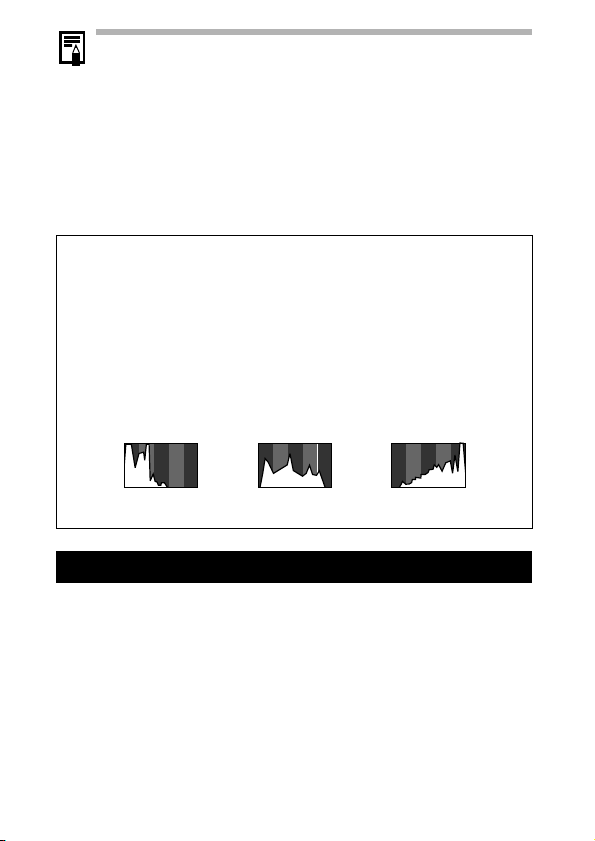
z
Informatie voor beelden die met een andere camera zijn
opgenomen, wordt mogelijk niet correct weergegeven.
z
Waarschuwing bij overbelichting
In de volgende gevallen knipperen de gedeelten van het
beeld die overbelicht zijn.
- Bij het direct bekijken van een opname op het LCD-scherm
(informatieweergave)
- Bij het gebruiken van de gedetailleerde weergavemodus
van de afspeelmodus
Histogramfunctie
Het histogram is een grafiek waarmee u de helderheid van het
beeld kunt controleren. Hoe groter de neiging naar links in de
grafiek, des te donkerder het beeld. Hoe groter de neiging naar
rechts, des te helderder het beeld.
Als het beeld te donker is, wijzigt u de belichtingscompensatie in
een positieve waarde. Als het beeld te licht is, wijzigt u de
belichtingscompensatie in een negatieve waarde (p. 51).
Voorbeeldhistogrammen
Uitgebalanceerd beeldDonker beeld Helder beeld
De zoeker gebruiken
U kunt tijdens het maken van opnamen energie besparen door het
LCD-scherm uit te schakelen (p. 12) en de zoeker te gebruiken.
16

Spaarstand
De camera is uitgerust met een spaarstand. In de volgende
gevallen wordt de camera uitgeschakeld. Druk op de aan/uit-knop
om de camera weer in te schakelen.
Opnamemodus Ongeveer drie minuten nadat er voor het
Weergavemodus
Aangesloten op een
printer
* Deze tijdsduur kan worden gewijzigd.
z De energiebesparingsfunctie wordt niet ingeschakeld bij
automatisch afspelen of wanneer de camera is aangesloten
op een computer.
z De instellingen van de spaarstand kunnen worden gewijzigd
(p. 22).
laatst een camerafunctie is gebruikt, wordt
de camera uitgeschakeld. Eén minuut* nadat
er voor het laatst een camerafunctie is
gebruikt, wordt het LCD-scherm automatisch
uitgeschakeld, zelfs als [Automatisch uit] is
ingesteld op [Uit]. Druk op een andere knop
dan de aan/uit-knop of wijzig de stand van de
camera om het LCD-scherm weer in te
schakelen.
Ongeveer vijf minuten nadat er voor het
laatst een camerafunctie is gebruikt, wordt
de camera uitgeschakeld.
Voordat u de camera gebruikt - Basishandelingen
17
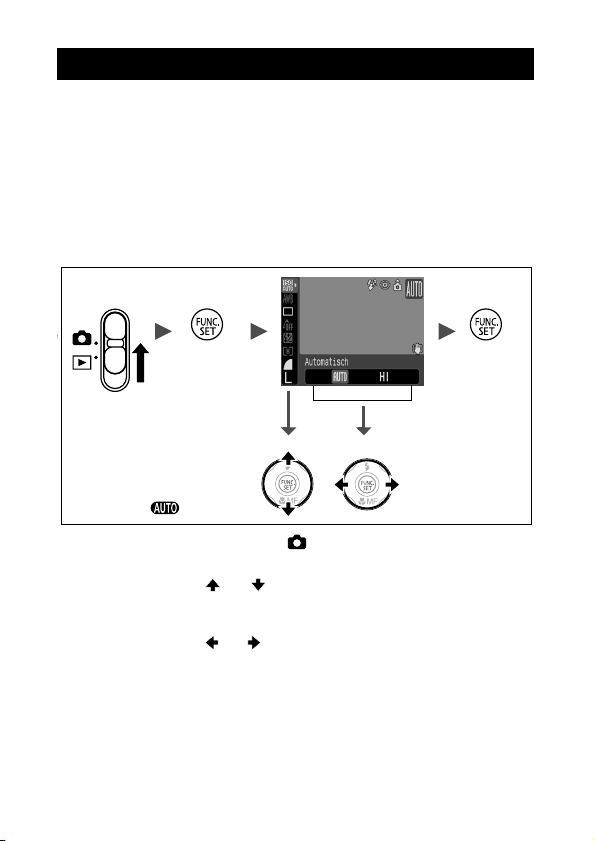
Menu's en instellingen
Via de menu's kunt u de opname-, weergave- en afdrukinstellingen
aanpassen, evenals camera-instellingen als de datum, de tijd en
geluidssignalen. De volgende menu's zijn beschikbaar.
z Menu FUNC.
z Menu's Opname, Keuze, Print, Instellen en Mijn camera
Menu FUNC.
Hiermee worden veel van de functies ingesteld die vaak worden
gebruikt tijdens het opnemen.
ab e
cd
In dit voorbeeld wordt het
menu FUNC. weergegeven
in de modus .
a
Zet de modusschakelaar op (opnamen maken).
b
Druk op de knop FUNC./SET.
c
Gebruik de knop of om een menu-item te selecteren.
• In bepaalde opnamemodi kunnen sommige opties niet worden
geselecteerd.
d
Gebruik de knop of om een optie voor het menu-item te
selecteren.
• Voor sommige opties kunt u nog meer instellingen selecteren
met de knop
• Nadat u een optie hebt geselecteerd, kunt u op de ontspanknop
drukken om direct een opname te maken. Nadat u de opname
hebt gemaakt, wordt dit menu opnieuw weergegeven zodat u de
instellingen makkelijk kunt aanpassen.
e
Druk op de knop FUNC./SET.
18
MENU
.
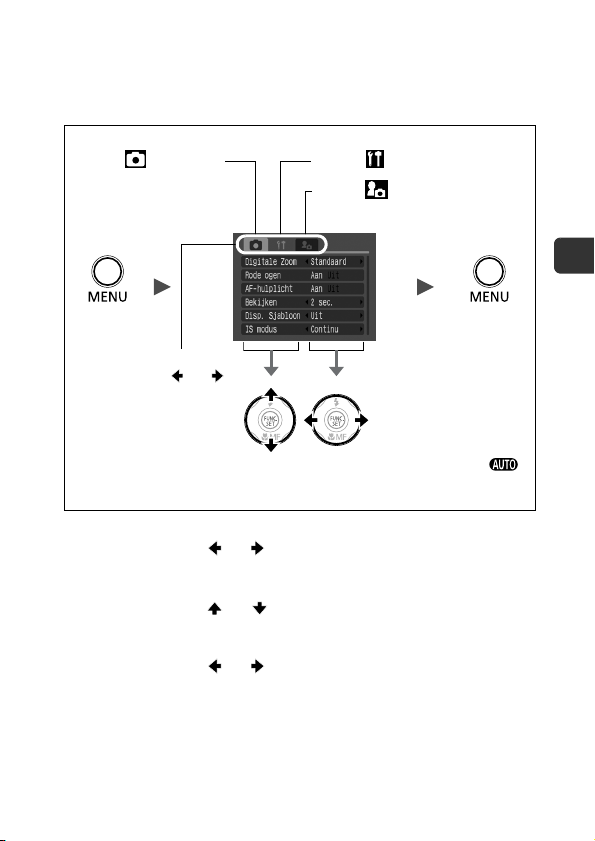
Menu's Opname, Keuze, Print, Instellen en
Mijn camera
Via deze menu's kunt u eenvoudig de gewenste opname-, afspeelof afdrukinstellingen opgeven.
Menu (Opname) Menu (Instellen)
Menu (Mijn camera)
a
U kunt met de
b
knoppen en
tussen de menu's
schakelen als dit
gedeelte is
geselecteerd.
• In dit voorbeeld wordt het menu Opname weergegeven in de modus .
• In de weergavemodus worden de menu's Keuze, Print, Instellen en Mijn
camera weergegeven.
a
Druk op de knop MENU.
b
Gebruik de knop of om tussen de menu's te schakelen.
c d
e
• U kunt ook tussen de menu's schakelen met behulp van de
zoomknop.
c
Gebruik de knop of om een menu-item te selecteren.
• In bepaalde opnamemodi kunnen sommige opties niet worden
geselecteerd.
d
Gebruik de knop of om een optie te selecteren.
• Menuopties die worden gevolgd door een weglatingsteken (...),
kunt u pas instellen nadat u op de knop
FUNC./SET
hebt gedrukt
om het volgende menu weer te geven.
Druk nogmaals op de knop
FUNC./SET
om de instelling te
bevestigen.
e
Druk op de knop MENU.
Voordat u de camera gebruikt - Basishandelingen
19
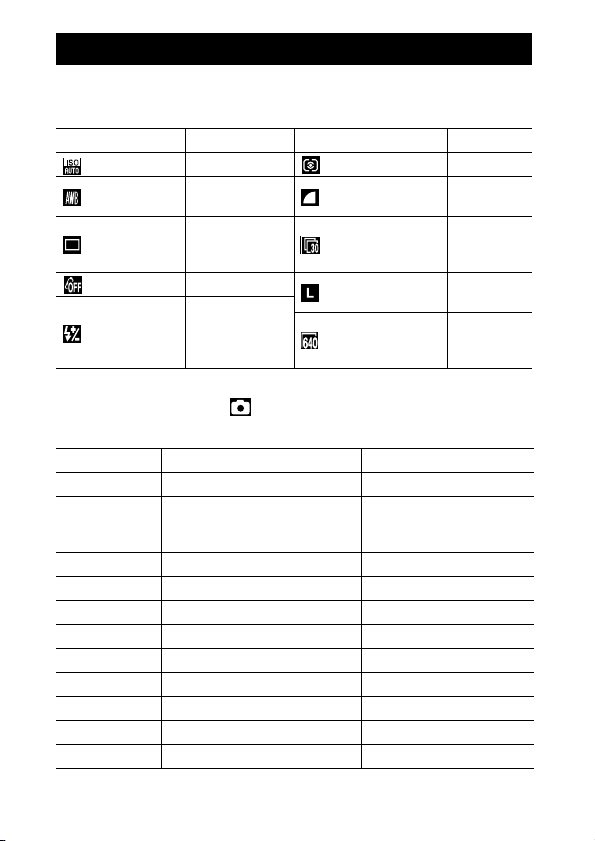
Menuoverzicht
Menu FUNC.
De onderstaande pictogrammen zijn de standaardinstellingen.
Menu-item Pagina Menu-item Pagina
ISO waarde p. 62 Meetmethode p. 50
Wit Balans p. 52
Transport
mode
My Colors p. 55 Opn.Pixels
+/– (Flitser)/
Flits output
p. 31, Verkorte
handleiding
p. 16
p. 63
Compressie
(Foto)
Aantal beelden
(Film)
(Foto)
Aantal
opgenomen
pixels (Film)
Menu Opname ( )
*Standaardinstelling
Menu-item Opties Pagina
AF Frame AiAF*/Centrum/FlexiZone p. 44
Digitale Zoom Aan*/Uit 1.5x/1.9x
Flits Sync 1e gordijn*/2e gordijn p. 64
Slow sync Aan/Uit* Verkorte handleiding p. 14
Flits instel. Automatisch*/Handmatig p. 63
Rode ogen Aan*/Uit Verkorte handleiding p. 12
Spotmetingpunt Centrum*/AF-Punt p. 50
MF-Punt Zoom Aan*/Uit p. 47
AF-hulplicht
Bekijken Uit/2*-10 seconden/Vastzetten Verkorte handleiding p. 9
Orig. Opslaan Aan/Uit* p. 61
(In standaardfilmmodus:
Uit
)
Aan*/Uit –
Aan*/
p. 28
p. 38
p. 27
p. 38
p. 29
20
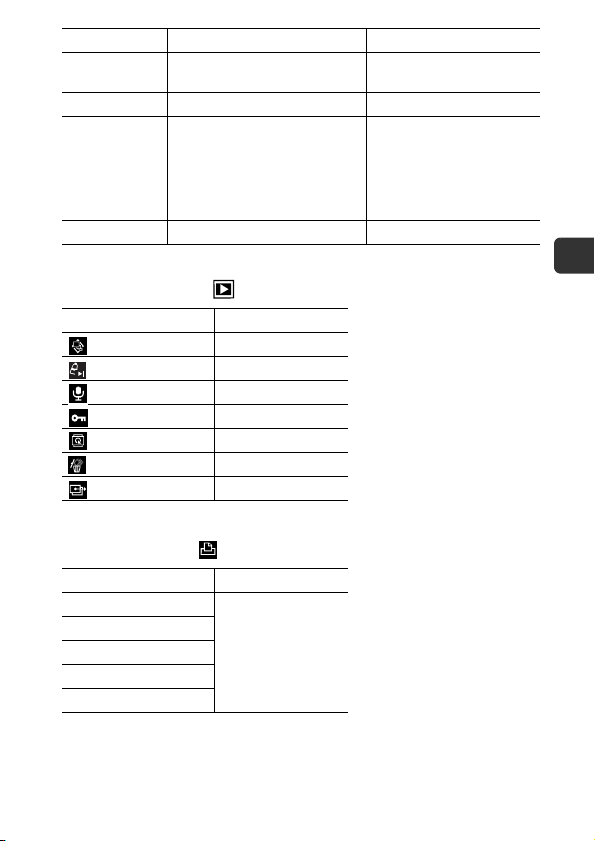
Menu-item Opties Pagina
Disp. Sjabloon Uit*/Raster/ Uitsnede/Beide
IS modus Continu*/Opname/Pan/Uit p. 28
Converter Geen*/WC-DC58N/
Datum stempel Uit*/Datum/Datum & Tijd p. 33
(Filmmodus: Uit*/Raster)
TC-DC58N/250D
p. 34
Stel deze optie in wanneer
u in de [IS modus]
opnamen gaat maken met
een groothoeklens,
telelens of close-uplens
(los verkrijgbaar) (p. 113).
Menu Keuze ( )
Menu-item Pagina
Autom. Afspelen p. 80
My Colors p. 77
Geluids memo p. 79
Beveilig p. 81
Roteren p. 76
Alles wissen p. 82
Volgorde p. 86
Menu Print ( )
Menu-item Pagina
Print
Sel. beeld & aantal
Sel. alle beelden
Wis alle selecties
Print instellingen
Voordat u de camera gebruikt - Basishandelingen
p. 83
21
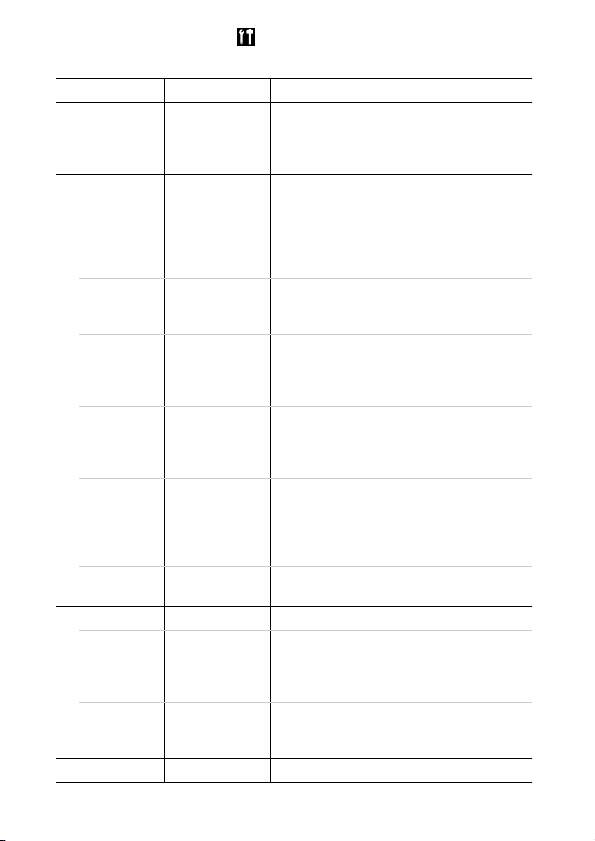
Menu Instellen ( )
Menu-item Opties Pagina
Mute Aan/Uit*
Volume Uit/1/2*/3/4/5
Opstart
volume
Werk
volume
Timer
volume
Sluitergeluid Hiermee kunt u het volume instellen van
Afspeel vol. Hiermee kunt u het volume instellen van
Spaarstand p. 17
Automatisch
Uit
Display uit
Datum/Tijd Verkorte handleiding p. 7
Aan*/Uit Hiermee kunt u opgeven of de camera al
10 sec./20 sec./
30 sec./1 min.*/
2 min./3 min.
22
Stel in op [Aan] om alle camerageluiden uit te
schakelen met uitzondering van de
waarschuwingsgeluiden (Verkorte
handleiding p. 8).
Hiermee kunt u het volume aanpassen van
het opstartgeluid, het werkgeluid, het
geluid van de zelfontspanner, het
sluitergeluid en het geluid bij het afspelen.
U kunt het volume niet aanpassen als
[Mute] is ingesteld op [Aan].
Hiermee kunt u het volume instellen van het
opstartgeluid dat u hoort wanneer u de
camera inschakelt.
Hiermee kunt u het volume instellen van
de pieptoon die u hoort wanneer u een
andere knop dan de ontspanknop
indrukt.
Hiermee kunt u het volume instellen van
het geluid dat de zelfontspanner maakt
twee seconden voordat de sluiter wordt
ontgrendeld.
het geluid dat te horen is wanneer de
sluiter wordt ontgrendeld. Dit geluid is
niet te horen wanneer u een film
opneemt.
filmgeluiden en geluidsmemo's.
dan niet automatisch moet worden
uitgeschakeld als deze gedurende een
bepaalde periode niet is gebruikt.
Hier kunt u opgeven na hoeveel tijd het
LCD-scherm moet worden uitgeschakeld
als de camera niet wordt gebruikt.
*Standaardinstelling
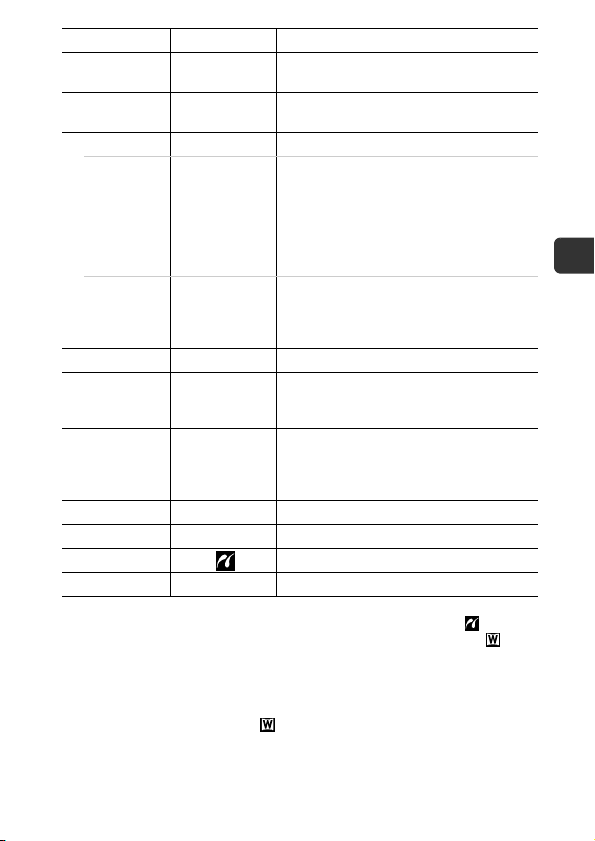
Menu-item Opties Pagina
Formatteren U kunt ook een zogenaamde low level
Bestandnr.
Maak folder p. 66
Maak
nieuwe
folder
Maak
autom.
Beeldomkeren Aan*/Uit p. 65
Maateenheid m/cm*
Lens intrekken 1 minuut* /
Taal Verkorte handleiding p. 7
Video Systeem NTSC/PAL p. 88
Print methode Auto*/ Zie hieronder*
Reset alle p. 25
*1De verbindingsmethode voor de printer kan worden gewijzigd. Hoewel het
doorgaans niet nodig is deze instelling te wijzigen, selecteert u voor het
randloos afdrukken van een opname die is gemaakt in de modus
(Breedbeeld) op breed formaat papier met behulp van de SELPHY CP730/
CP720/CP710/CP510 Canon Compact Photo Printer. Aangezien deze
instelling zelfs in het geheugen opgeslagen blijft nadat de camera is
uitgeschakeld, schakelt u opnieuw de modus [Auto] in om af te drukken in
een ander beeldformaat dan . De verbindingsmethode kan echter niet
worden gewijzigd terwijl de camera is aangesloten op een printer.
Continu*/Auto
reset
Selectievakje
ingeschakeld
(Aan)/
Selectievakje
niet
ingeschakeld
(Uit)
Uit*/Dagelijks/
Maandagzondag/
Maandelijks
0 seconden
format uitvoeren (p. 26).
p. 68
Hiermee maakt u een map tijdens de
volgende opnamesessie.
U kunt ook automatisch een
aanmaakdatum instellen.
Hiermee stelt u de maateenheden in
voor de MF-indicator voor handmatig
scherpstellen (p. 47).
Hiermee stelt u de tijd voor het intrekken
van de lens in wanneer u overschakelt
van de opnamemodus naar de
weergavemodus.
1
.
Voordat u de camera gebruikt - Basishandelingen
23
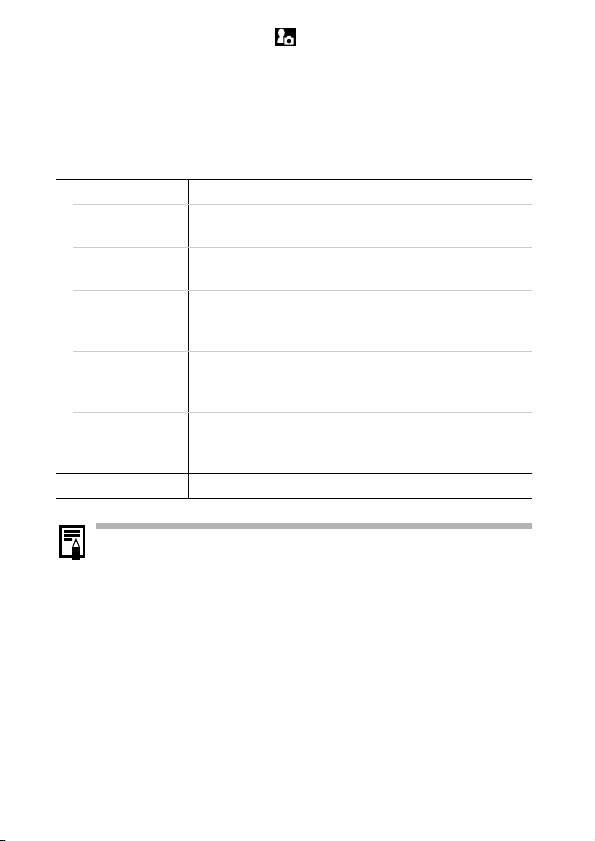
Menu Mijn camera ( )
Het opstartscherm en opstartgeluid, de werkgeluiden, de geluiden
van de zelfontspanner en de sluitergeluiden worden ingesteld in het
menu Mijn camera. U kunt ook de bijgeleverde software gebruiken
om beelden en geluiden van uw computer over te brengen naar
de camera.
Menu-item Opties
Opstart scherm Wanneer de camera wordt ingeschakeld, wordt
het opstartbeeld weergegeven.
Opstart geluid Wanneer de camera wordt ingeschakeld, wordt
het opstartgeluid afgespeeld.
Werkgeluid Wanneer u op een andere knop dan de
ontspanknop drukt, wordt een werkgeluid
afgespeeld.
Geluidzelftimer Bij gebruik van de zelfontspanner wordt twee
seconden voordat de ontspanknop wordt
ontgrendeld een geluid afgespeeld.
Sluiter geluid Er wordt een geluid afgespeeld wanneer u de
ontspanknop volledig indrukt. Dit geluid is niet te
horen wanneer u een film opneemt.
Instellingen Aan*/Uit
z Zie de meegeleverde Startershandleiding voor meer
informatie over het maken en toevoegen van gegevens met
instellingen van Mijn camera.
z Als u de standaardinstellingen van Mijn camera wilt
herstellen, moet u een computer gebruiken. Gebruik de
meegeleverde software (ZoomBrowser EX/ImageBrowser)
om de standaardinstellingen van de camera te herstellen.
*Standaardinstelling
24
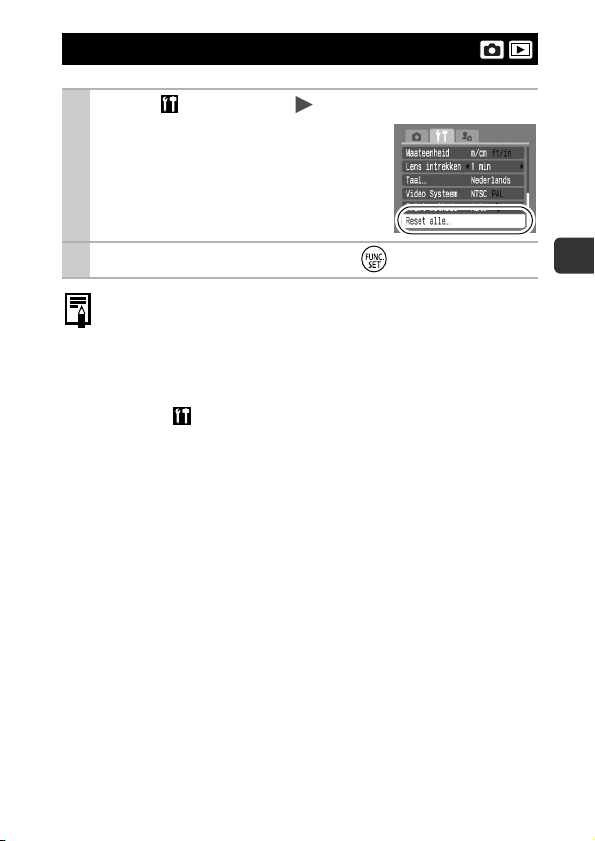
Alle standaardwaarden herstellen
Menu (Instellen) [Reset alle].
1
Raadpleeg Menu's en instellingen (p. 19).
Selecteer [OK] en druk op .
2
z De standaardwaarden van instellingen kunnen niet worden
hersteld als de camera is aangesloten op een computer of
printer.
z De volgende opties kunnen niet worden hersteld:
- Opnamemodus
- De opties [Datum/Tijd], [Taal] en [Video Systeem] in het
menu (Instellen) (p. 22, 23)
- Instellingen voor witbalans die zijn opgeslagen met de
functie voor aangepaste witbalans (p. 53)
- Kleuren die zijn opgegeven in de modus [Kleur Accent]
(p. 58) of [Kleur Wissel] (p. 59)
- Recent toegevoegde instellingen voor Mijn camera
Voordat u de camera gebruikt - Basishandelingen
25
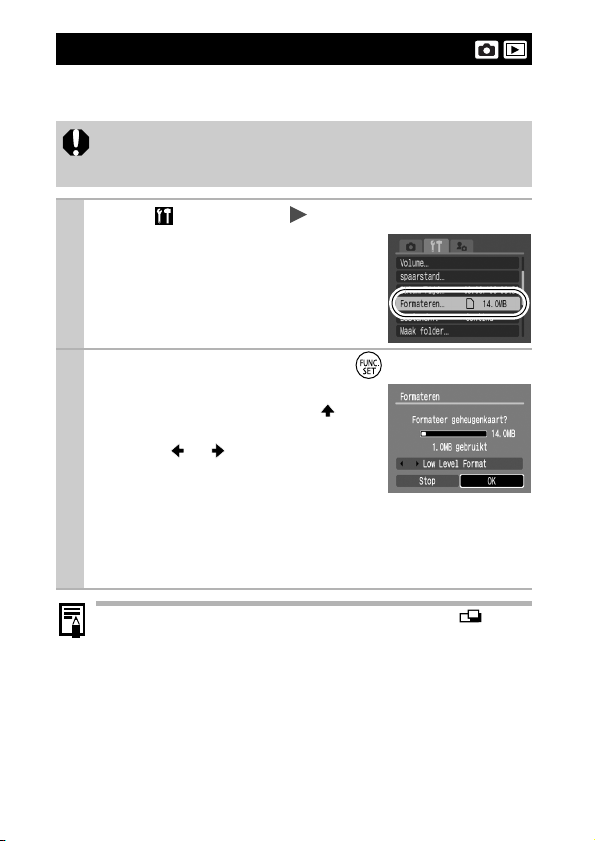
Geheugenkaarten formatteren
U moet een nieuwe geheugenkaart of een geheugenkaart waarvan
u alle beelden en andere gegevens wilt wissen, altijd formatteren.
Bij het formatteren (initialiseren) van een geheugenkaart
worden alle gegevens op de kaart gewist, dus ook beveiligde
beelden en andere soorten bestanden.
Menu (Instellen) [Formateren].
1
Raadpleeg Menu's en instellingen (p. 19).
Selecteer [OK] en druk op .
2
z Als u een low level format wilt
uitvoeren, gebruikt u de knop om
[Low Level Format] te selecteren en
de knop of om een vinkje toe te
voegen.
z Als [Low Level Format] is
geselecteerd, kunt u stoppen met formatteren door op de
knop FUNC./SET te drukken. U kunt een kaart zonder
problemen blijven gebruiken als u het formatteren hebt
afgebroken maar de gegevens zijn gewist.
z Deze bewerking is niet beschikbaar in de modus .
z Low Level Format
Wij raden u aan om [Low Level Format] te selecteren als u
denkt dat de opname-/leessnelheid van een geheugenkaart
is verlaagd. Het uitvoeren van een low level format kan op
sommige geheugenkaarten 2 tot 3 minuten duren.
26
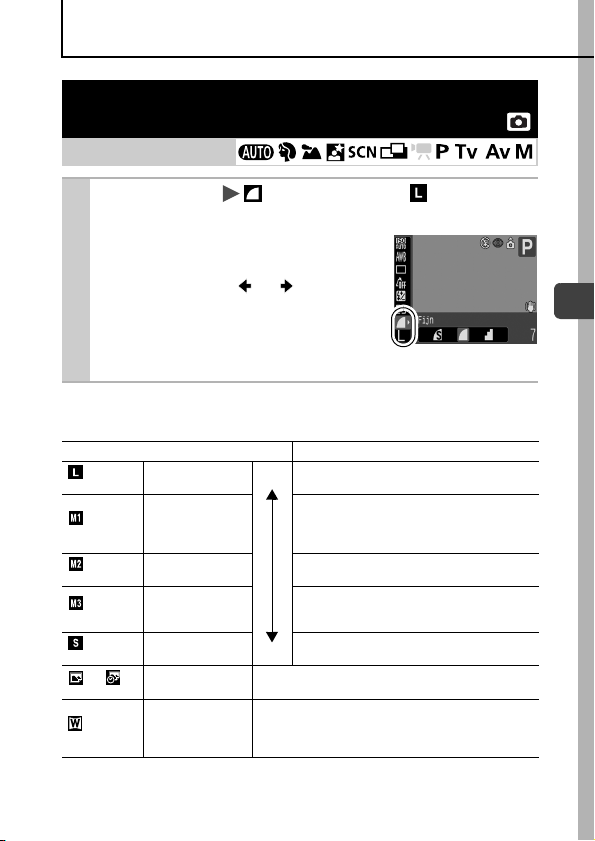
Opnamen maken
Aantal opgenomen pixels en compressie wijzigen (Foto's)
Opnamemodus
FUNC.- menu * (Compressie)/ *
1
(Opgenomen pixels).
Raadpleeg Menu's en instellingen (p. 18).
* Standaardinstelling.
z Gebruik de knop of om de
instellingen voor het aantal
opgenomen pixels/de compressie te
selecteren en druk op de knop
FUNC./SET.
Waarden voor het aantal opgenomen pixels
(bij benadering)
Aantal opgenomen pixels Doel*
(Groot)
(Normaal 1)
(Normaal 2)
(Normaal 3)
(Klein)
of
(Briefkaart)
(Breedbeeld)
* Papierformaten verschillen per land.
3072x2304 pixels
2592x1944 pixels
2048x1536 pixels
1600x1200 pixels
640x480 pixels
1600x1200 pixels
3072x1728 pixels
Afdrukken op ongeveer A3-formaat
Hoog
(Circa 297x420 mm)
Afdrukken op ongeveer A4-formaat
(Circa 210x297 mm)
Afdrukken op ongeveer Letter-formaat
216x279 mm
Afdrukken op ongeveer A5-formaat
(ongeveer 149x210 mm)
Afdrukken maken van briefkaartformaat
(148x100 mm)
Afdrukken maken van L-formaat (119x89 mm)
Beelden verzenden als e-mailbijlage of meer
Laag
opnamen maken
Afdrukken maken van briefkaartformaat (148x100 mm)
Afdrukken maken van L-formaat (119x89 mm)
Afdrukken op breed papier (opna me vindt plaats met
een breedte-hoogteverhouding van 16:9. Gebieden die
niet worden opgenomen, worden op het LCD-scherm
weergegeven als een zwarte rand.)
Opnamen maken
27
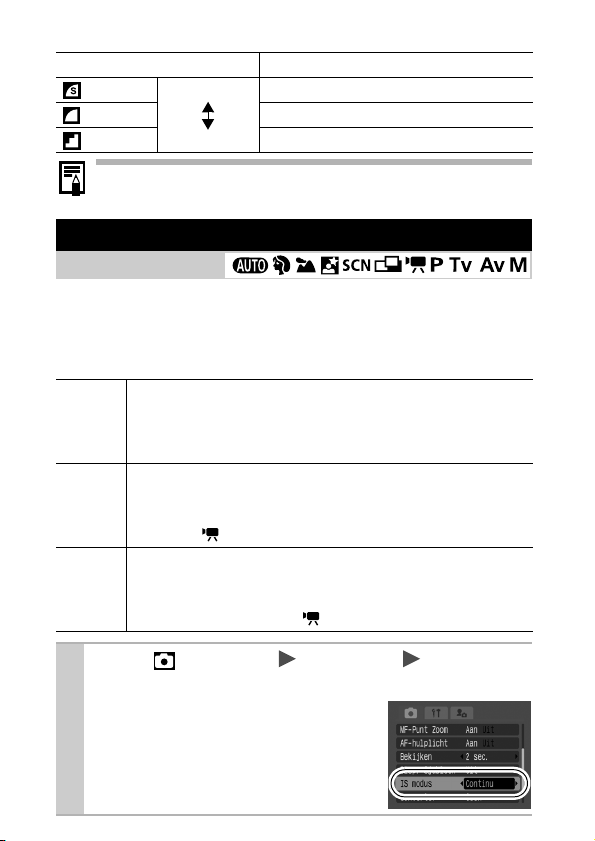
Geschatte waarden voor compressie-instellingen
Compressie Doel
Superfijn
Fijn
Normaal
z
z
Hoge kwaliteit
Normaal
Raadpleeg Grootte beeldgegevens (geschat) (p. 126).
Raadpleeg Geheugenkaarten en geschatte capaciteiten (p. 124).
Opnamen van hoge kwaliteit maken
Opnamen van standaardkwaliteit maken
Meer opnamen maken
De functie voor beeldstabilisatie instellen
Opnamemodus
De functie voor beeldstabilisatie met lensverschuiving maakt het
mogelijk camerabewegingen (onscherpe foto's) tot een minimum te
beperken wanneer u opnamen maakt van onderwerpen in de verte
die zijn uitvergroot of wanneer u zonder flits opnamen maakt bij
geen of weinig licht.
U kunt het effect van de IS modus op foto's controleren op
Continu
Opname
Pan
het LCD-scherm, aangezien de IS modus met deze optie
continu is ingeschakeld. Hierdoor kunt u eenvoudiger de
compositie van de opnamen samenstellen en scherpstellen
op onderwerpen.
De IS modus wordt alleen geactiveerd als de ontspanknop
wordt ingedrukt. Dit betekent dat onderwerpen automatisch
scherper worden vastgelegd als de bewegingen op het LCDscherm niet vloeiend zijn. Deze optie is niet beschikbaar in
de modus .
Met deze optie wordt alleen het effect van op- en
neergaande camerabewegingen opgeheven in het beeld.
Deze optie wordt aanbevolen voor het maken van opnamen
van voorwerpen die horizontaal bewegen. Deze optie is niet
beschikbaar in de modus .
28
Menu (Opname) [IS modus] [Continu]*/
1
[Opname]/[Pan]/[Uit].
Raadpleeg Menu's en instellingen (p. 19).
* Standaardinstelling.
